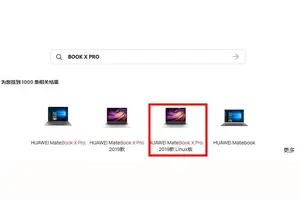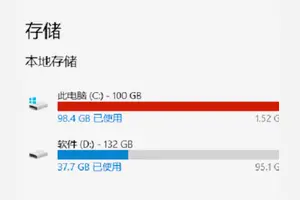1.w10的开机密码怎么设置
WIN10开机密码设置方式如下:
1、打开开始菜单按钮,点击左下角设置按钮。
2、进入Windows设置界面,选择“账户”。
3、进入“账户”界面,选择“登录选项”。
4、选择红框中的设置密码。
5、输入想要设置的密码两次,并设置密码提示。
6、输入完成后点击下一步。
7、等待电脑录入后,点击完成按钮即可完成设置。
8、然后再根据个人需求选择在何等情况下启动开机密码即可生效。

2.Win10 如何修改开机画面
鼠标指向屏幕右上角,等出现菜单时,点击设置。点击 更改电脑设置 ,点击锁屏界面,点击 浏览,找到并点击想要设置为锁屏界面的图片,然后点击选择图像,即已经完成了开机画面的定制。
1、Windows 10是美国微软公司研发的跨平台及设备应用的操作系统。是微软发布的最后一个***Windows版本。Windows 10共有7个发行版本,分别面向不同用户和设备。截止至2017年12月20日,Windows 10正式版已更新至秋季创意者10.0.16299.98,快速预览版更新至10.0.17063。
2、2015年1月21日,微软在华盛顿发布新一代Windows系统,并表示向运行Windows7、Windows 8.1以及Windows Phone 8.1的所有设备提供,用户可以在Windows 10发布后的第一年享受免费升级服务。2月13日,微软正式开启Windows 10手机预览版更新推送计划。3月18日,微软中国官网正式推出了Windows 10中文介绍页面。
3、4月22日,微软推出了Windows Hello和微软Passport用户认证系统,微软今天又公布了名为“Device Guard”(设备卫士)的安全功能。4月29日,微软宣布Windows 10将采用同一个应用商店,即可展示给Windows 10覆盖的所有设备用,同时支持Android和iOS程序。7月29日,微软发布Windows 10正式版。
3.win10应用商店一直下载不了应用啊
windows10系统应用商店一直下载不了应用,显示正在运行中,通过以下设置可以解决:
1、在Cortana搜索栏输入“服务”,选择第一个。
2、找到Windows Update服务,并将其停止(可在服务名称上点右键,选择“停止”;或点击左侧的“停止此服务”)
3、然后进入C:\windows\,找到SoftwareDistribution文件夹,并将其重命名为SoftwareDistribution.old。
4、重新启动Windows Update服务,此时再次打开商店应用,问题应该就会解决了。
4.win10开机时怎么进入安全模式
win10开机时进入安全模式的具体步骤如下:
我们需要准备的材料分别是:电脑、
1、首先我们关机情况下,按开机键开机,等到出现徽标(下图),这时候长按开机键强制关机,一直重复三次,直到出现“自动修复界面”。
2、然后我们在弹出来的窗口中点击打开“高级选项”。
3、然后我们在弹出来的窗口中点击打开疑难解答中的“高级选项”。
4、然后我们在弹出来的窗口中点击打开启动设置,之后选择“4”即可进入安全模式。
5.win10商店上打开后是空白
试试下面方法:
方法一、
删除c:\users(用户)\你的用户名\appdata\local\packages\microsoft.windowsstore_8wekyb3d8bbwe\localcache里面的文件就可以了。(找不到请显示隐藏文件和文件夹)
方法二、
1、在windows10系统下按win+x 组合键,然后选择“命令提示符(管理员)”;
2、如果弹出用户帐户控制窗口,请点击确定,打开命令提示符后输入:wsreset 回车;
3、应用商店会被打开,并提示“已清除应用商店的缓存。现在可以在应用商店中浏览应用”。
6.求助各位大神,刚升级win10,无法打开windows store
试试:
删除C:\Users(username)\AppData\local\Packages\Microsoft.WindowsStore_8wekyb3d8bbwe\LocalCache里面的文件就可以了。(找不到请显示隐藏文件和文件夹)
显示隐藏文件夹方法:
在“此电脑”——查看——工具栏右边勾选“隐藏的项目”。
如果还不行,就说明有软件冲突。卸载杀毒软件和管理软件后再用上面的方法试试。
如果能打开,但不能登录页面。也可以试着改DNS:
点击网络图标——网络设置——更改适配器设置(在右边)——右键点击你的链接——属性——点击Ienternet协议版本 4 ——再点击“属性”——选择“使用下面的DNS服务器地址”填入 4.2.2.2。确定后再试试,是否能登录了。
如果能登录了。就再将DNS改回原来的地址。
7.win10开机启动项怎么设置方法
您可以尝试用这种方式进入任务管理器的“启动”标签: 在开始菜单的搜索栏(仅限Win10),或在键盘上按Win和R组合键打开“运行”程序,然后输入以下命令直接打开“启动”标签: taskmgr /0 /startup 在“启动”标签里您可以轻松地禁用或启用某个启动项。
只需要右键单击该项目,然后点击“禁用”或“启用”;或者单击选中不需要的项目,然后点击右下角的“禁用”或“启用”按钮。 希望能帮助到你,如果还是无法解决可参考:。
转载请注明出处windows之家 » win10上电开机设置
 windows之家
windows之家